ETD Control Centerをアンインストールする方法としては、まずスタートメニューより「すべてのアプリ」から「Windowsシステムツール」を選択します。すると「コントロールパネル」のアイコンが表示されるので、クリックしましょう。「プログラムのアンインストール」を選択して、「ETDCtrl.exe」を右クリックより「削除」をクリックしましょう。するとETD Control Centerのアンインストールが開始されるので、正常にアンインストールが完了するかを確認できれば、アンインストールが完了です。アンインストールが正常に行われれば、再起動後からはタッチパッドが無効になっていることを確認できるでしょう。
目次
ETD Control Centerを停止する方法
次にいきなりETD Control Centerをアンインストールするのが不安な人向けにETD Control Centerを停止する方法について確認していきましょう。ETD Control Centerを停止する方法としては、タスクマネージャーより停止します。タスクバーを右クリックして、タスクマネージャーを起動させましょう。そしてタスクマネージャー画面で「プロセス」タブをクリックして、プロセスの中からETD Control Centerを右クリックして、「終了」をクリックすれば、ETD Control Centerを停止することができます。
ウイルスが気になる方に!おすすめの無料セキュリティソフト
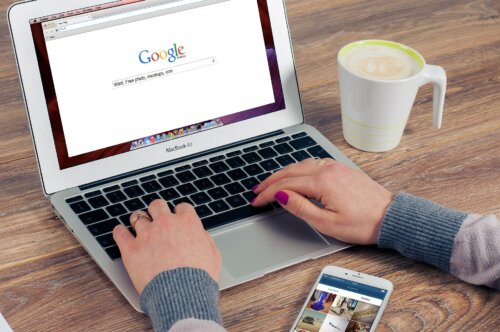
ETD Control Centerのアンインストールする方法や停止する方法についてはわかって頂けましたでしょうか。そもそもETD Control Centerはウイルス感染の危険性があり、アンインストールする必要があるのですが、自分のパソコンがウイルス感染していないかは誰でも気になることかと思います。Windowsには「Windows Defender」というセキュリティソフトが標準搭載されているので、追加のセキュリティソフトは必ずしも追加のセキュリティソフトは不要ですが、「Windows Defenderでは不安」、「もっと強力なセキュリティソフトを使いたい」人に向けにおすすめな無料のセキュリティソフトを紹介します。
アバスト アンチウイルス
ウイルス感染が気になる人向けにおすすめな無料のセキュリティソフトとしては、アバストアンチウィルスソフトがあります。アバストアンチウィルスソフトの特徴としては、シンプルで使いやすいインターフェイスなので、簡単に設定をすることができます。
AVGアンチウィルス
またAVGアンチウィルスというウイルス感染対策ソフトもおすすめです。AVGアンチウィルスがおすすめポイントとしては、リアルタイムのセキュリティ アップデート、マルウェア、ランサムウェア、パフォーマンス問題のスキャンといった多くの機能が搭載されている点です。そのためAVGアンチウィルスをインストールしておけば、無料の中では幅広く対策することができます。
Avira Free Antivirus
そして最後に紹介するおすすめな無料のセキュリティソフトとしてAvira Free Antivirusもおすすめです。Avira Free Antivirusは、保護機能が永年無料である特徴もあり、数々の受賞歴もあります。Avira Free Antivirusは、ドイツ製セキュリティソフトウェアでウイルス、マルウェア、ランサムウェアの攻撃からすべてのデバイスを保護してくるため、他のソフトウェアと組み合わせてAvira Free Antivirusをインストールしておけばさらに安心です。
まとめ

ETD Control Centerのソフトウェアは、ノートパソコンなどで利用されるタッチパッドのソフトウェアですが、ウイルス感染のためにアンインストールしておく人も結構います。もしウイルス感染が不安な人はETD Control Centerのソフトウェアをアンインストールしたり、停止しておきましょう。またウイルス感染対策ソフトをインストールしておくとさらにウイルス感染対策に繋がるので、是非自分のパソコンにウィルスソフトの導入も検討してみてください。





